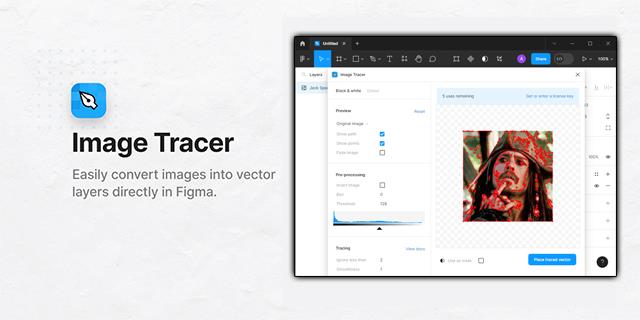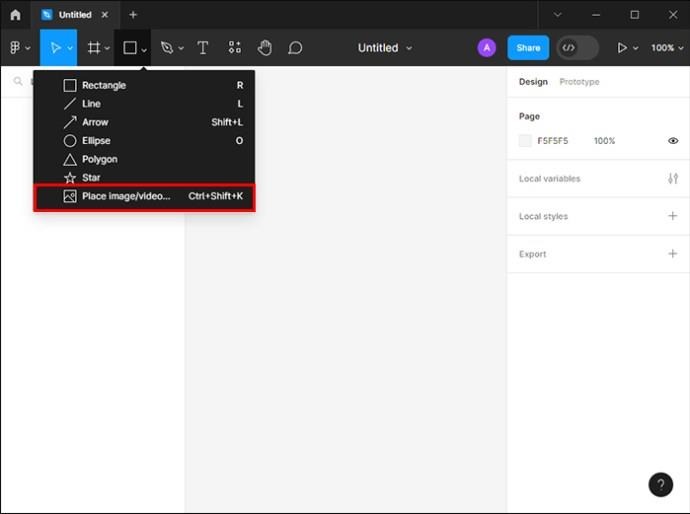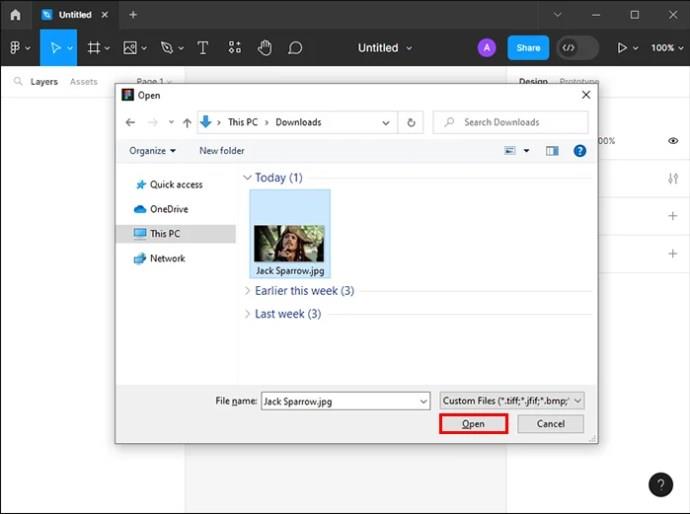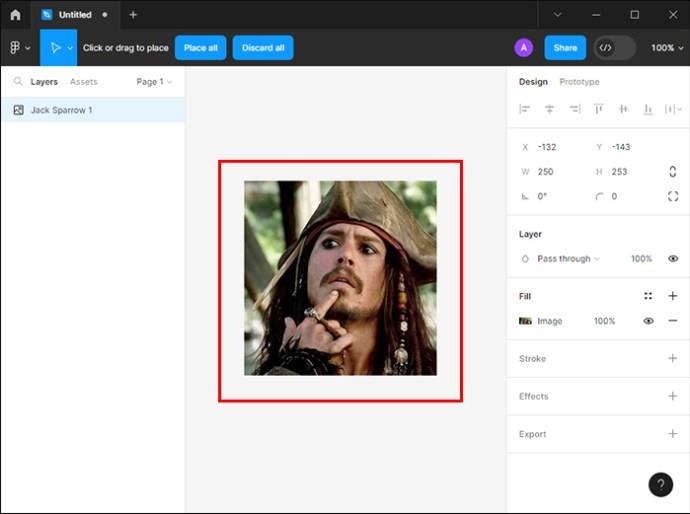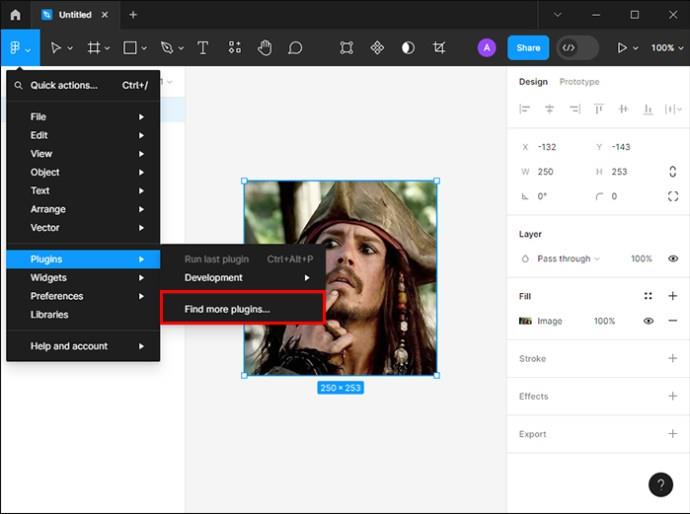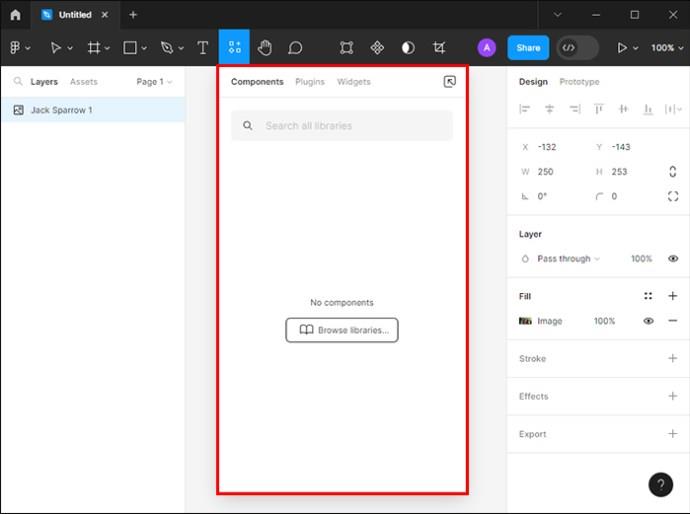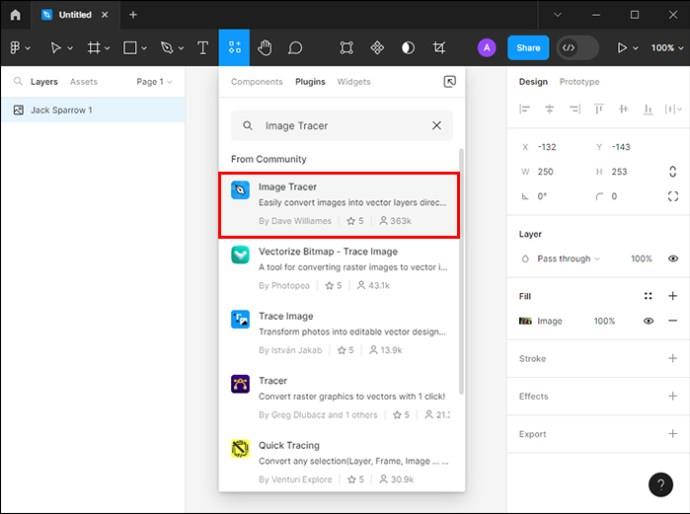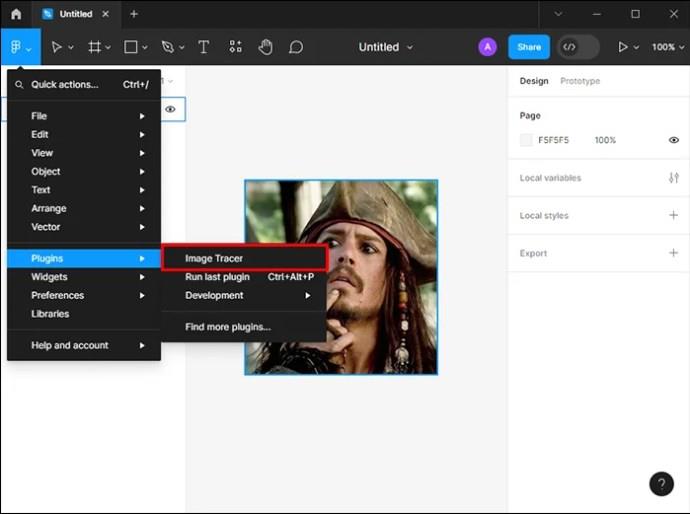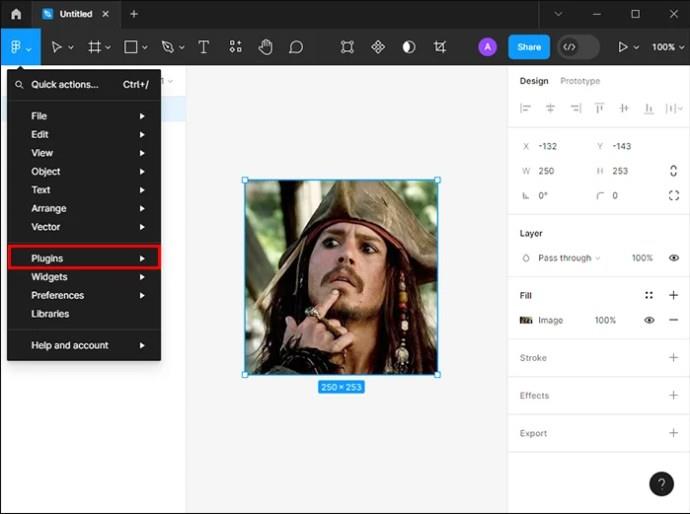Digitalne umetnine so v zadnjih letih postale vroča tema za vse, ki želijo zaslužiti z nezamenljivimi žetoni (NFT). S Figmo lahko sodelujete v tej digitalni zlati mrzlici. Za razliko od priljubljenih oblikovalskih orodij, kot sta Canva in Photoshop , se Figma ponaša z edinstvenimi funkcijami, ki vam lahko pomagajo hitro povečati prostor digitalne umetnosti. Ena od teh lastnosti je zmožnost sledenja slikam.
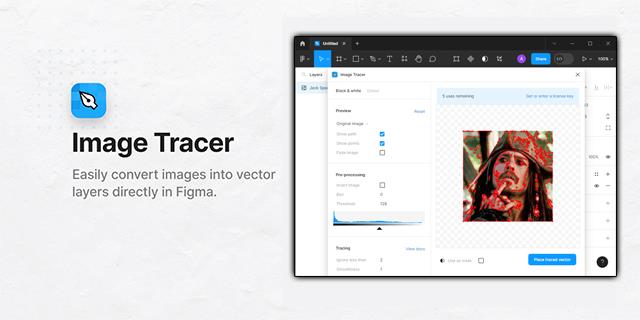
Berite naprej, če želite izvedeti, kako hitro slediti na Figmi in izkoristiti to denarno digitalno inovacijo.
Uporaba Figma Quick Image Tracing
Zavedajte se, da Figma privzeto ne more izslediti fotografij PNG ali JPG. Toda namestitev vtičnika Image Tracer omogoča aplikaciji hitro sledenje slikam. Po tem je uporaba hitrega sledenja Figma precej preprost postopek. Čeprav obstaja veliko načinov za sledenje sliki na Figmi, je funkcija Vectorize znotraj vtičnikov aplikacije najprimernejša za hitro sledenje. Spodnja navodila vam bodo v pomoč pri uporabi Image Tracer:
- Narišite sliko in jo fotografirajte ali prenesite sliko in zaženite aplikacijo Figma ter kliknite na puščico, obrnjeno navzdol, s kvadratom poleg nje. Našli ga boste v zgornji vrstici za krmarjenje.

- Pomaknite se po spustnem meniju in izberite »Postavi sliko«.
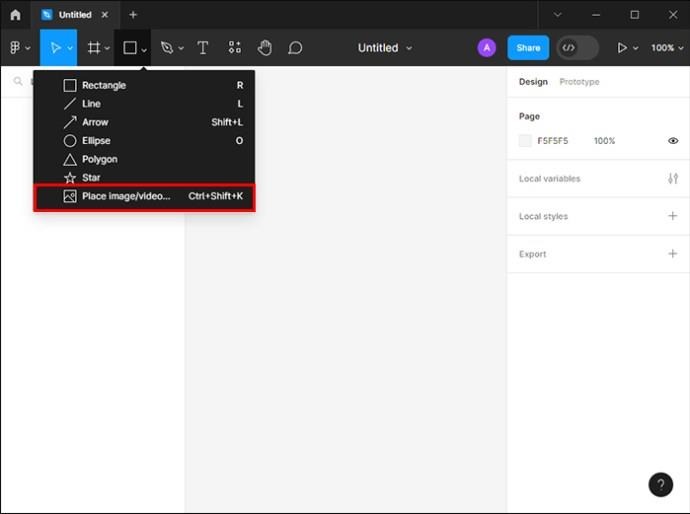
- Poiščite sliko v računalniku in kliknite »Odpri«.
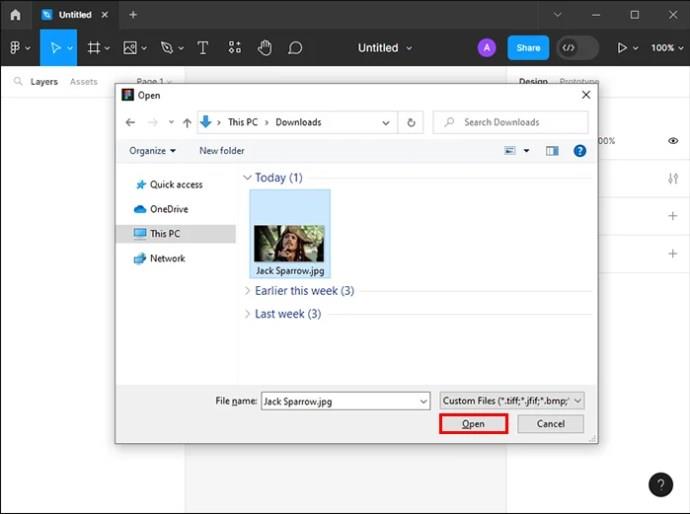
- Pomaknite se po umetniški plošči in kliknite položaj, kjer želite, da se slika spusti.
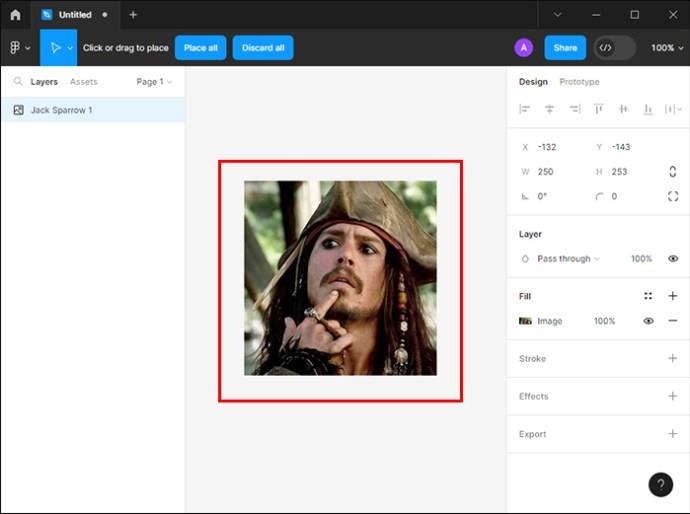
- Kliknite ikono Figma »F« v zgornjem levem kotu, da razširite meni, nato izberite »Plugins« in pojdite na »Find more plugins«.
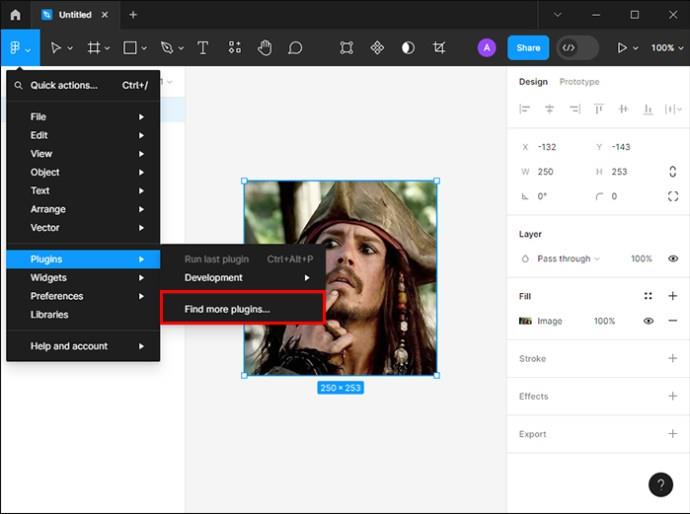
- Rezultati iskanja vas bodo pripeljali na stran »Datoteka«.
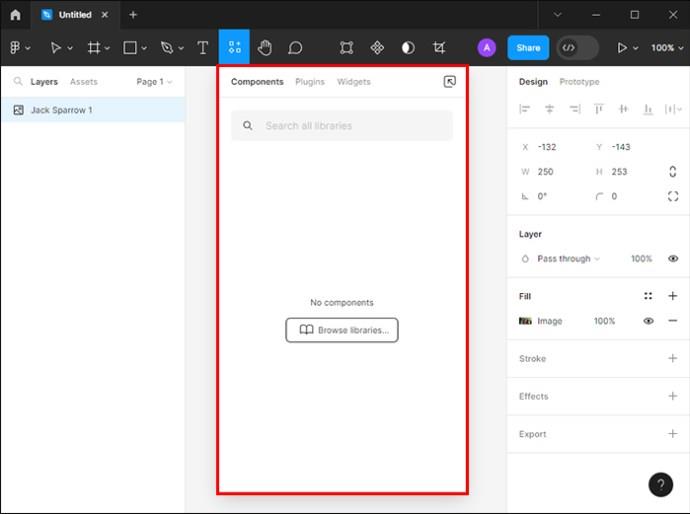
- Poiščite zavihek »Plugins« poleg njega, da poiščete »Image Tracer« in ga namestite.
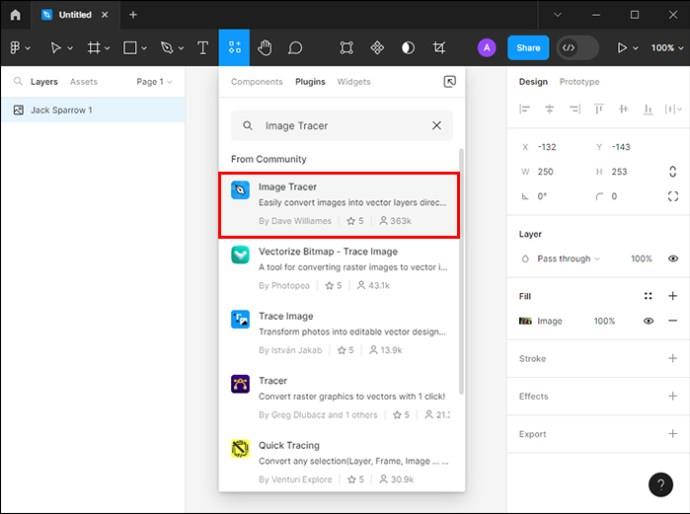
- Vrnite se v razdelek »Plugin« v meniju, izberite svojo sliko in nato izberite »Image Tracer«.
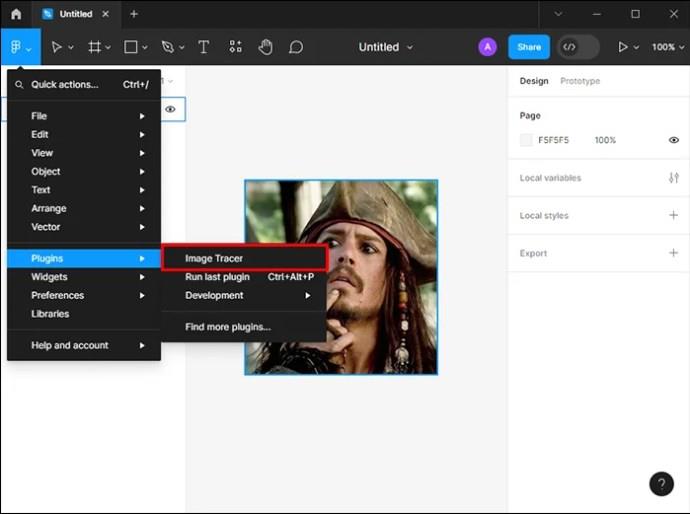
- Izberite »Place traced vector«, da ustvarite sledeno sliko. Nato lahko naredite želene prilagoditve slike.

Dobite tudi le nekaj poskusov testiranja vtičnika Image Tracer, preden morate pridobiti licenčni ključ. Dobite ga lahko brezplačno z omejenimi možnostmi ali že pri 10 USD, odvisno od izbranega paketa.
Nastavitve vtičnika Figma Quick Tracing
Ko namestite in zaženete vtičnik Image Tracer, sledite naslednjim korakom:
- Povlecite in spustite slikovno datoteko na prazno platno. Izberite sliko.
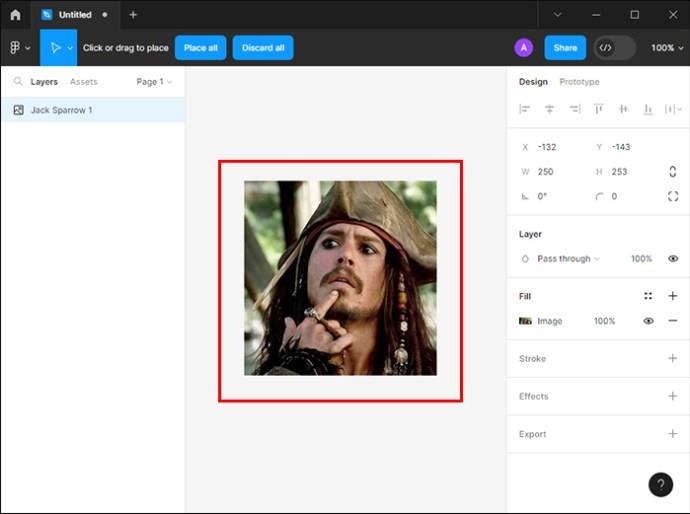
- Izberite »Vtičniki«.
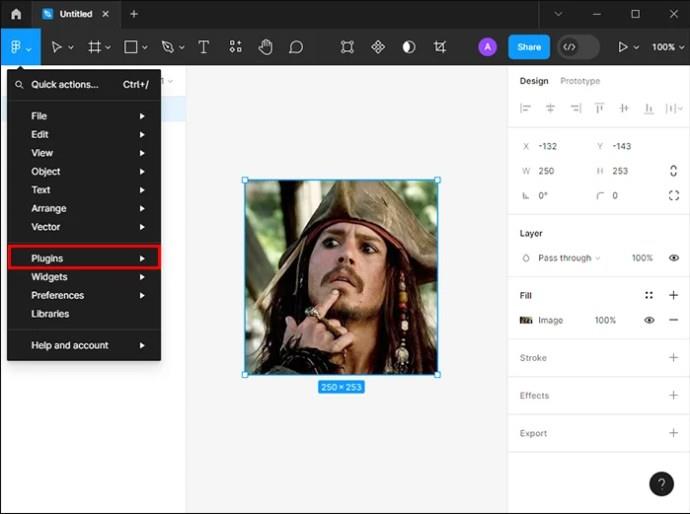
- Kliknite »Image Tracer«, da odprete vtičnik.
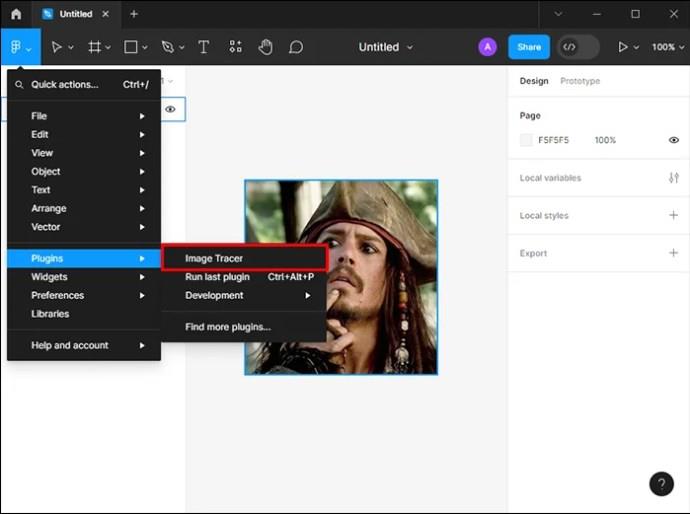
Nato se bo prikazala nova plošča vtičnika Figma z možnostjo izbire med nastavitvami sivine in barvne slike. Funkcije se razlikujejo glede na vsako možnost. Vsaka nastavitev deluje tako:
- Sivine: Če izberete to barvno shemo, se vaša slika spremeni v črno-belo vektorsko plast.
- Barva: Ta možnost je kot nalašč za grafične oblikovalce, ki želijo fotografije spremeniti v barvito vektorsko umetnost.
Vtičnik za hitro sledenje Figma vam ponuja tudi možnosti predogleda. Izbirate lahko med izvirno sliko, obdelano sliko in sledenim vektorjem. Umetniki lahko omogočijo tudi nastavitve, kot so Pokaži poti, Zbledi slike in Pokaži točke. Njihove funkcije so opisane spodaj:
- Prikaži točke: prikaže prekrivno točko, ki ji pripada sledeni vektor.
- Prikaži poti: Ta možnost vam omogoča ogled prekrivanja sledi vektorske poti.
- Pobledenje slike: Če izberete to možnost, postanejo zarisana pot in oglišča bolj jasna, tako da postane fotografija bleda.
Preden hitro izsledite sliko na Figmi, vtičnik privzeto spremeni fotografijo v črno-belo. Nato vam bo ponudil tri atribute, med katerimi lahko izbirate. Spodaj so navedene lastnosti:
- Obrni sliko : ta atribut obrne izrisano sliko, tako da črno spremeni v belo in obratno.
- Zameglitev : če želite doseči bolj gladko sled, da bi zmanjšali podrobnosti ločljivosti slike, povečajte vrednost te lastnosti.
- Prag: Ta nastavitev določa, kateri deli sledilne slike so vključeni v vektorsko grafiko. Te boste morali še naprej prilagajati, dokler ne dobite želenih rezultatov. Če vam ta možnost ustreza, lahko ustvarite izjemno umetniško delo.
Zakaj uporabljati Figma Quick Tracing?
Grafično oblikovanje je lahko zapleteno in z nekaterimi slikami je težko delati. Hitro sledenje Figma olajša njihovo obdelavo. Tukaj je nekaj edinstvenih primerov, ko je hitro sledenje koristno:
- Rastrske slike : teh vrst fotografij ni mogoče spreminjati, razen če ste pripravljeni na kompromis glede kakovosti. Vendar jih uporaba hitrega sledenja pretvori v vektorske slike. To vam omogoča poljubno velikost slik, ne da bi pri tem izgubili kakovost.
- Prihranek prostora : Vektorske slike zavzamejo malo prostora na vašem računalniku v primerjavi z rastrskimi slikami. Majhna velikost zagotavlja hitrejšo obdelavo in izboljšano zmogljivost.
Priljubljeni vtičniki za hitro sledenje v Figmi
Za hitro pretvorbo rastrskih slik v vektorske slike so potrebni vtičniki. Če jih namestite, je postopek pretvorbe veliko lažji in hitrejši. Spodaj navedeni vtičniki so nekateri najpogostejši.
Sledilnik slik
To je najbolj priljubljen vtičnik Figma za sledenje slikam. Omogoča neposredno spreminjanje fotografij v vektorske plasti. Popoln je za rastrske slike, hitro sledenje in preoblikovanje slik.
Vektoriziraj
Vectorize je priročen za pretvorbo slik v vektorje. Je odlično oblikovalsko orodje za umetnike, ki želijo logotipe, ikone in drugo grafiko pretvoriti v geometrijske datoteke.
Odstranite vtičnik BG
To je še en uporaben vtičnik Figma, ki je zasnovan tako, da se znebi ozadja slike. Omogoča hitro in enostavno pretvorbo fotografije.
Za hitro sledenje v Figmi je na voljo več vtičnikov. Image Tracer velja za enega najbolj zanesljivih. Lahko pa preizkusite različne možnosti, preden se odločite za najboljšo zase.
Nasveti za hitro sledenje Figma
Sanje vsakega grafičnega oblikovalca so ustvariti odlično umetniško delo. Če še niste uporabljali Figme in želite ustvariti edinstvene slike, je v tem razdelku nekaj nasvetov, ki vam lahko pomagajo izpopolniti hitro sledenje:
- Ločljivost slike igra bistveno vlogo pri določanju rezultatov vaše sledljive slike. Ko je slika močno pikselirana, bo imela vektorska slika ukrivljene robove. Razlog je njegova občutljivost na algoritem sledenja.
- Če želite, da ima vaša izrisana slika visoko ločljivost, izberite »Orisna sled«. Zavedajte se, da bo nastala slika prikazana v sivinskem formatu.
- Hitro sledenje uporabi izvirno sliko, ko izberete plast slike. Če pa želite uporabiti hitro sledenje Figma na spremenjeni fotografiji, jo boste morali uokviriti in zagnati vtičnik na nadrejenem okvirju.
- Slike z več kot 2 milijoni slikovnih pik bodo pomanjšane z vtičnikom Figma Image Tracer. S tem v mislih je najbolje, da fotografijo, ki jo želite uporabiti, uokvirite in uporabite orodje za spreminjanje velikosti. Nato lahko zaženete vtičnik v nadrejenem okvirju.
- Če si želite ogledati sliko, ki ji sledite, boste morali spremeniti pojavno okno z možnostmi v spustnem meniju iz »Izvirnega menija« v »Obdelana slika«.
Sledite slikam kot profesionalec s Figmo
Sledenje slikam Figma omogoča hitro pretvorbo slik v vektorsko grafiko. Vse to počne, medtem ko še vedno ohranja kakovost slike tudi po spreminjanju velikosti. Zaradi tega je uporabno oblikovalsko orodje za ustvarjanje logotipa in katere koli druge grafike, ki bo morda potrebna v več velikostih. Zavedajte se, da se morate izogibati kakršnim koli kršitvam avtorskih pravic. Če je slika zaščitena z avtorskimi pravicami, se obrnite na imetnika avtorskih pravic in zahtevajte njeno uporabo.
Kako nameravate uporabiti hitro sledenje v Figmi? Delite svoje misli z nami v spodnjem oddelku za komentarje.